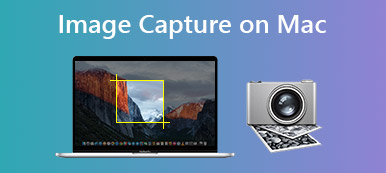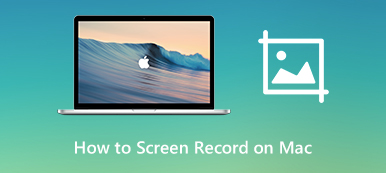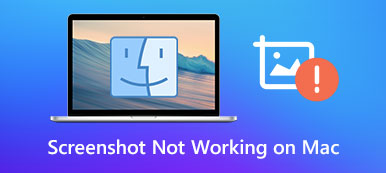CPU 是 Mac 電腦或筆記本電腦上的中央處理單元,它很像人腦。 作為您機器的一部分,CPU 獲取您的命令並告訴每個部分如何工作,例如打開應用程序、顯示圖片等等。 因此,了解 CPU 的狀態對於保持機器健康非常重要。 本教程告訴你如何 檢查 Mac CPU 使用率,並優化使用和溫度。

- 第 1 部分:如何檢查 Mac CPU 使用情況
- 第 2 部分:如何降低 Mac CPU 使用率
- 第 3 部分:優化 Mac CPU 使用率的一站式解決方案
- 第 4 部分:有關 Mac CPU 使用情況的常見問題解答
第 1 部分:如何檢查 Mac CPU 使用情況
在活動監視器中檢查 Mac CPU 使用率的最簡單的地方。 內置實用程序實時顯示您的 CPU 信息,包括使用情況。 您還可以將其設置為在主屏幕上顯示使用情況。
步驟1 火起來 聚光燈,搜索活動監視器並打開它。 或者您可以從您的 碼頭 or 實用 窗口。
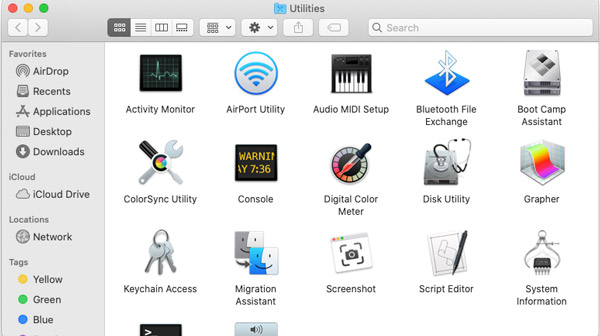
步驟2 現在,您將看到在後台運行的所有進程。 要檢查 Mac CPU 使用情況,請從窗口頂部轉到 CPU 選項卡。

步驟3 在這裡您可以在底部了解總體 CPU 使用情況以及系統和用戶進程的詳細信息。 此外,您還可以看到列表中每個應用程序使用了多少 CPU。
額外提示:如何在 Dock 上檢查 CUP
要快速檢查屏幕上的 Mac CPU 使用率,請運行“活動監視器”窗口,然後單擊 紅色圓圈 左上角的按鈕。 該窗口將成為一個圖標並出現在 Dock 欄上。 然後點擊圖標並選擇 顯示CPU使用率 在上下文菜單上。 CPU 使用率將顯示在 Dock 上。
第 2 部分:如何降低 Mac CPU 使用率
高 CPU 使用率會導致 Mac 上出現很多問題,例如係統凍結、應用程序崩潰等。 是否可以降低 Mac CPU 使用率? 答案是肯定的。 當您發現您的 Mac 變得越來越慢時,您可以嘗試以下解決方案:
解決方案 1:重新啟動 Mac

優化 Mac CPU 使用率的最簡單方法是重新啟動計算機。 它關閉所有進程和應用程序並提高機器性能。 單擊並展開 蘋果 任何屏幕上的菜單,您都會找到 重新啟動 選項。 選擇它,您的顯示器將變黑。 等待其重新開機即可順利使用。
解決方案 2:退出 CPU 使用率高的應用程序
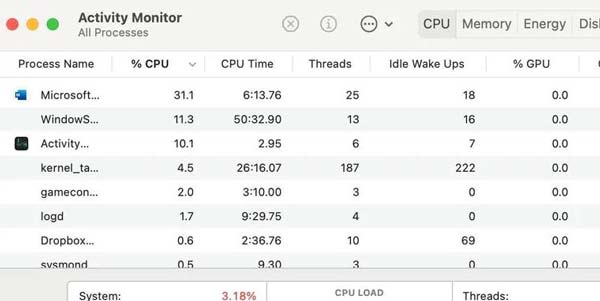
在“活動監視器”窗口中檢查 Mac CPU 使用情況時,您會得到一個長列表。 點擊 %中央處理器 選項卡並將其設置為降序。 現在,檢查列表,CPU 使用率最高的進程將位於頂部。 如果您現在不使用這些應用程序和進程,請退出它們。
解決方案 3:識別硬件問題
當然,硬件問題可能會導致 Mac 上的 CPU 使用率和溫度過高。 幸運的是,您可以運行 Apple 診斷程序來輕鬆識別問題。
在英特爾 Mac 上:
啟動 Mac,按住 D 立即按下鍵盤上的鍵。 當您看到進度條時,鬆開按鍵。 然後按照屏幕上的說明完成操作。
在 Apple Silicon Mac 上:
另外,啟動您的機器並繼續按 強大能力 按鈕,直到彈出啟動選項屏幕。 接下來,按 CMD + D 鑰匙在同一時間。
第 3 部分:優化 Mac CPU 使用率的一站式解決方案
雖然 Activity Monitor 是了解 Mac 上 CPU 使用情況的簡單方法,但一直運行它還是相當麻煩。 相反,我們建議您嘗試使用一站式解決方案, Apeaksoft Mac Cleaner,使工作流程更加無縫。

4,000,000 +下載
快速檢查 CPU 使用率和狀態。
以多種方式優化 Mac CPU 使用率。
隨時保持計算機健康。
包括許多獎勵功能,例如防病毒軟件。
如何在 Mac 上檢查和優化 CPU 使用率
步驟1 檢查 CPU 使用率
在 Mac 上安裝後啟動最好的 CPU 管理器。 主界面共有三個按鈕, Status, 清潔器和 工具包. 要了解 Mac 上的 CPU 使用情況,請單擊 Status 按鈕。 然後您將立即獲得信息。

步驟2優化 CPU 使用率
當您的機器凍結或卡住時,轉向 清潔器 窗口,然後選擇 系統垃圾。 點擊 瀏覽 按鈕開始掃描硬盤上的垃圾文件。 完成後,點擊 瀏覽 按鈕,選擇無用的文件,然後單擊 清潔 右下角的按鈕。

步驟3卸載應用
如果您發現某些應用程序佔用過多 CPU,請直接卸載它們。 切換到 工具包 窗口,然後選擇 卸載。 按 瀏覽 按鈕,然後單擊 瀏覽 按鈕。 找到所需的應用程序並選擇它們,單擊 清潔 按鈕擺脫它們。

進一步閱讀:
第 4 部分:有關 Mac CPU 使用情況的常見問題解答
100 CPU 使用率有害嗎?
雖然 100 CPU 使用率本身並無害,但由此產生的臨時性可能是有害的。 只要您的溫度處於良好狀態,您就可以在 100 下運行您的 CPU,只要您願意。 否則,您將體驗 CPU 過熱。
如何修復 WindowServer Mac 高 CPU?
如果在使用外接顯示器時出現問題,更改屏幕分辨率可以解決此問題。 或者您可以嘗試重新啟動您的機器。 如果您的 CPU 突然過度消耗,您將需要檢查 Mac 上的惡意軟件。
為什麼CPU使用率波動如此之大?
CPU 使用率由您的活動決定。 當你打開很多應用程序時,使用率會變高。
結論
在這篇文章中,您可以獲得 3 個很棒的 Mac 磁盤空間分析器 用於檢查 Mac 磁盤使用情況並釋放存儲空間的工具。 您可以使用您喜歡的工具來更好地管理 Mac 上的各種數據和應用程序。



 iPhone數據恢復
iPhone數據恢復 iOS系統恢復
iOS系統恢復 iOS數據備份和還原
iOS數據備份和還原 iOS屏幕錄像機
iOS屏幕錄像機 MobieTrans
MobieTrans iPhone轉移
iPhone轉移 iPhone橡皮擦
iPhone橡皮擦 WhatsApp轉移
WhatsApp轉移 iOS解鎖
iOS解鎖 免費HEIC轉換器
免費HEIC轉換器 iPhone 位置轉換器
iPhone 位置轉換器 Android數據恢復
Android數據恢復 故障Android數據提取
故障Android數據提取 Android數據備份和還原
Android數據備份和還原 手機轉移
手機轉移 數據恢復
數據恢復 藍光播放器
藍光播放器 Mac Cleaner
Mac Cleaner DVD刻錄
DVD刻錄 PDF 轉換
PDF 轉換 Windows密碼重置
Windows密碼重置 手機投影
手機投影 視頻轉換器最終版
視頻轉換器最終版 視頻編輯
視頻編輯 屏幕錄像大師
屏幕錄像大師 PPT到視頻轉換器
PPT到視頻轉換器 幻燈片製作
幻燈片製作 免費視頻轉換器
免費視頻轉換器 免費屏幕錄像機
免費屏幕錄像機 免費HEIC轉換器
免費HEIC轉換器 免費視頻壓縮器
免費視頻壓縮器 免費的PDF壓縮器
免費的PDF壓縮器 免費音頻轉換器
免費音頻轉換器 免費錄音機
免費錄音機 免費視頻喬伊納
免費視頻喬伊納 免費圖像壓縮器
免費圖像壓縮器 免費背景橡皮擦
免費背景橡皮擦 免費圖像升頻器
免費圖像升頻器 免費水印去除劑
免費水印去除劑 iPhone屏幕鎖
iPhone屏幕鎖 拼圖立方體
拼圖立方體